【 本記事のターゲット 】
- Macを利用している
- YouTubeの閲覧履歴・お勧め動画を消したい
- プレゼンするとき・第三者にYouTubeを見せる時に、関係のない動画が表示されないように設定したい
今回はMac でYouTubeを表示する時に、関係のない動画が表示されないようにする設定をご紹介します。
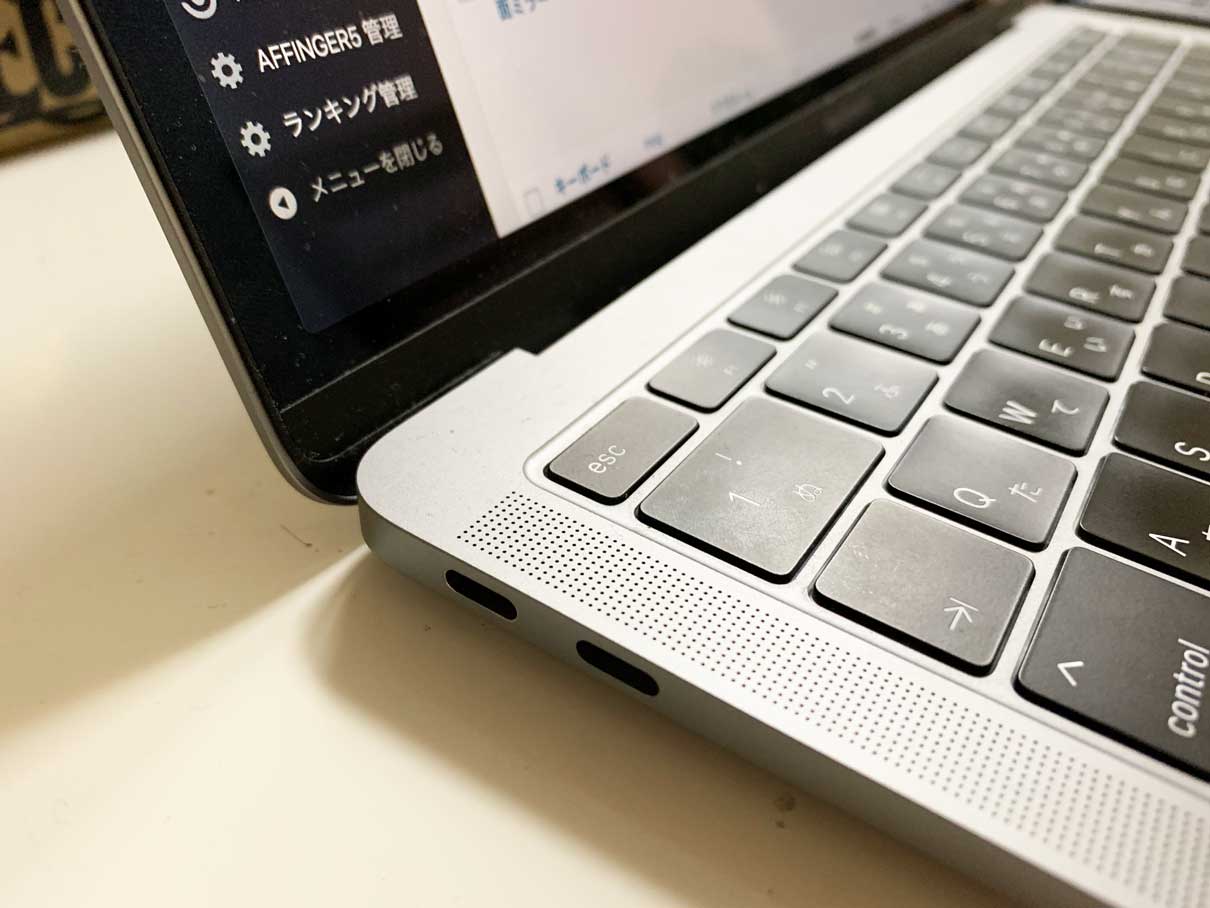
YouTube、今やほとんどの方が見ているんじゃないでしょうか。
最近はエンターテインメントだけではなく、ビジネス系のYouTube動画も沢山ありますよね。
商品の説明・レビューだったり、さらには設定動画なども...
そういった動画ですが、例えば他の人に何かを教える時に、YouTubeの動画のリンクを教えてあげたり、中にはその場で自分のパソコンを使いながらYouTube動画を一緒にみてみたり...
そういったシーン、サラリーマンをやっていると結構多いです。mog自身もよくビジネス系のYouTube 動画を流したり紹介したりします。
で、ここで一つ問題。
YouTube動画を流す事は全然良いのですが(まぁ広告があるものはちょっと...という時はありますが...)、自分が普段プライベートで見ている動画などがお勧め・関連動画として右側のサムネイル等に表示されてしまうという経験をされた方、結構多いかと思います。
これ、一人だったら良いのですが...他の人に見られるの嫌ですよね?
という事で、今回はYouTubeの関連・お勧め動画が表示されないようにする方法をご紹介します。
目次
パソコン(Mac)でYouTubeの閲覧・検索履歴が表示されないようにする方法
プレゼンや説明時にYouTubeを利用、関係のない動画が表示されて焦る

先ほども記載しましたが、パソコンを使ってビジネス系YouTubeの動画を見せる時、結構焦るシーンがあるんですよね。
それが、関連動画・おすすめ動画の存在です。
YouTubeを見せる時って全画面表示で見せる事が多いと思うのですが、再生が終わった後、次の動画をキャンセルした時に画面いっぱいに出てくるサムネイル付きのお勧め・関連動画...
または、全画面表示を解除した時に、右側の列に表示されるサムネイル付きのお勧め・関連動画...
普段ビジネス系動画しかみていないという方は良いのですが、プライベートな時間などでエンターテインメントやゲーム動画、もしくは趣味の動画を見ている人って結構多いですよね。
何を隠そうmog自身も...
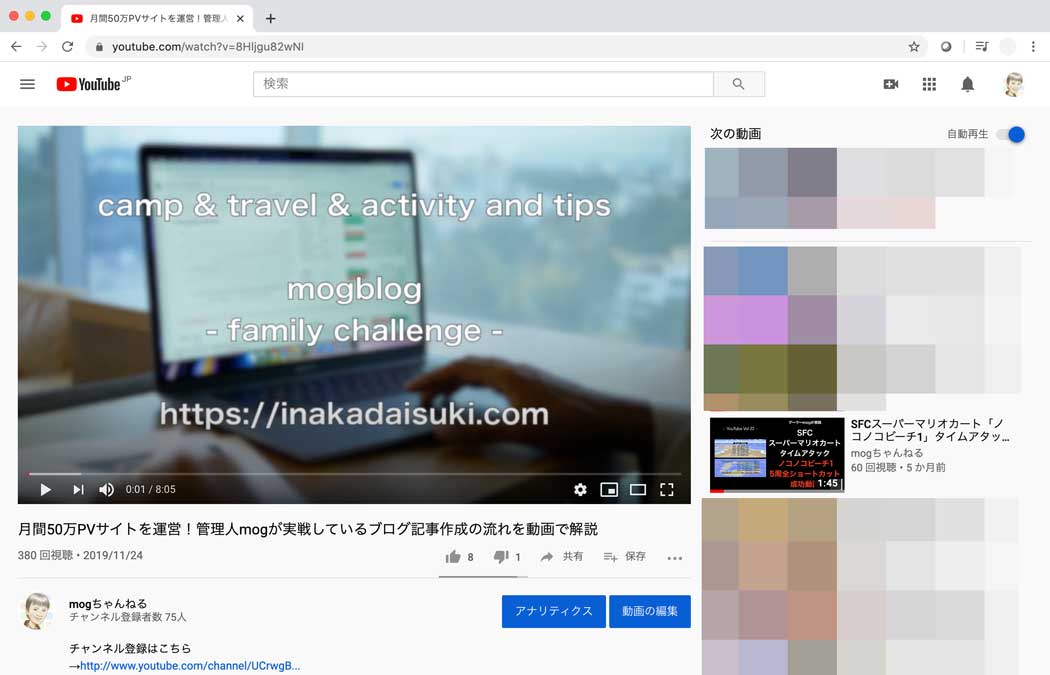
上記、右側のサムネイルは隠しておりますが、ゲームや将棋の動画でいっぱい...苦笑。いや、よく見るんですよ。夜寝る前とか...苦笑。
これが他の人に見られると思うだけで...耐えられない(汗)。
mog自身もセミナーに参加した時とか、他の方がYouTube再生した後、こういったシーンに何度か遭遇した事があり...
- ゴルフ動画ばっかり出てくる方
- アイドルが出てくる方
- ゲーム動画ばっかり出てくる方
...あーあ、分かるけど、見えちゃってるよと客席から思った事が何度もあります。
まぁそこまで変な動画じゃなければ、皆スルーして終わるのですが...出来れば隠しておきたいですよね。
YouTubeの閲覧履歴・検索履歴を削除する方法。しかし、完璧には消えない
という事で、人前で見せても大丈夫なように、YouTubeの閲覧履歴・検索履歴を削除する方法をご紹介します。
まず、YouTubeの画面を開いて左上に表示されている線が3つ横に並んでいるアイコンをクリックします。
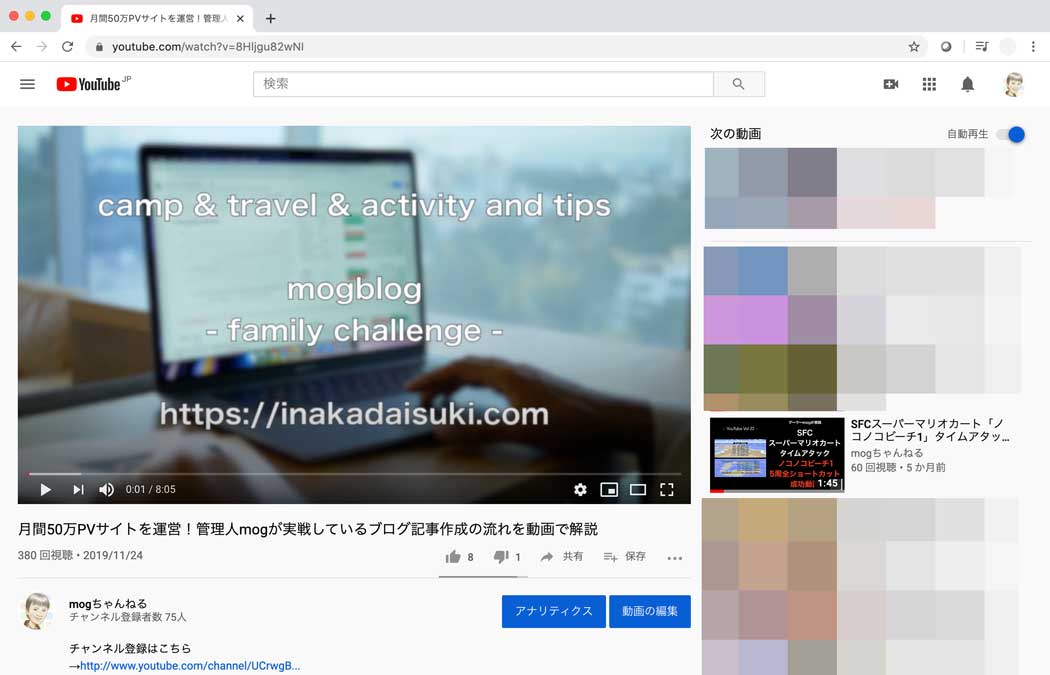
すると、下記画面のようなメニューが表示されます。
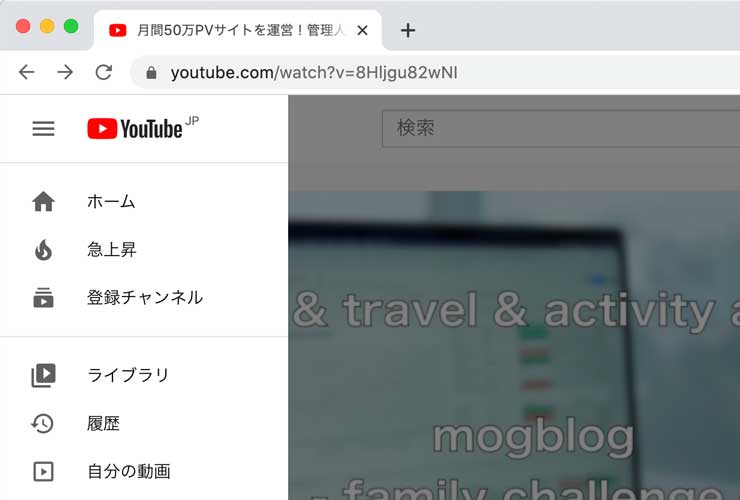
「履歴」という項目があるので、こちらをクリックしてみましょう。
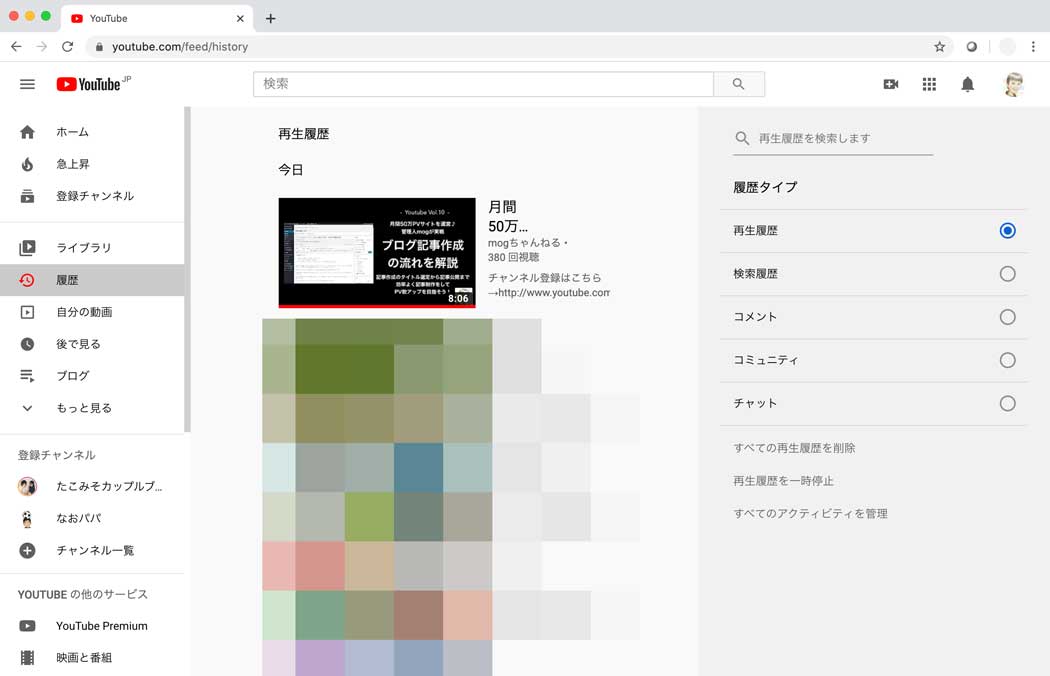
上記画面になります。右側に
- 再生履歴
- 検索履歴
と表示されているかと思います。
それぞれクリックすると、その下に
- すべての再生履歴を削除
- すべての検索履歴を削除
という項目がそれぞれ出てきますので、そちらをクリックします。
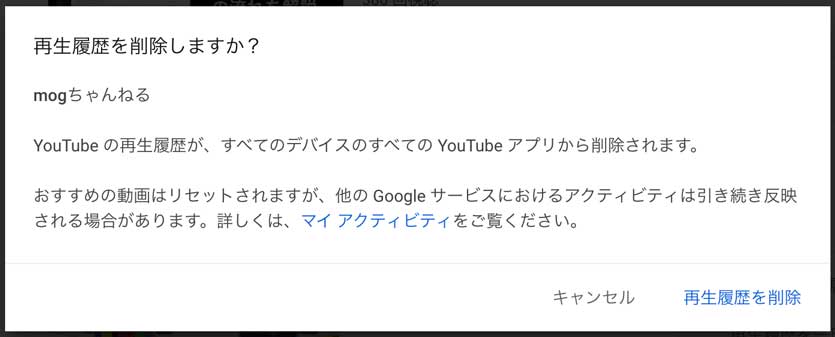
上記画面が表示されるので、「再生履歴を削除」「検索履歴を削除」をクリックします。
これで、今まで過去YouTubeで閲覧していた履歴を削除する事が可能です。
ちなみに、同じGoogleアカウントで他デバイスでログイン・利用している場合、こちらで閲覧履歴を削除すると、同様に履歴は全て削除されてしまいます。
さて、この状態で再度YouTubeを開きなおしてみてください。関係のない・プライベート時に閲覧しているような動画は消えたかどうか...
mog自身の場合、この手法で8割くらいはプライベート関連のお勧め動画を削除する事が出来ました。
が、2割程度、やはり普段みているゲームや将棋といった動画サムネイルが出てくる...
うーん、これ、多分ブラウザのキャッシュ等が影響しているのかな...キャッシュとか全部削除しても良いけど、そこまでするのはちょっと...
消えない・見せたくないお勧め動画は手動で削除する事が可能
という事で、mogの場合は後の2割に関して手動で非表示にする設定を実施しました。
閲覧・検索履歴を削除しても、しぶとく出てくる関連動画に関してですが、
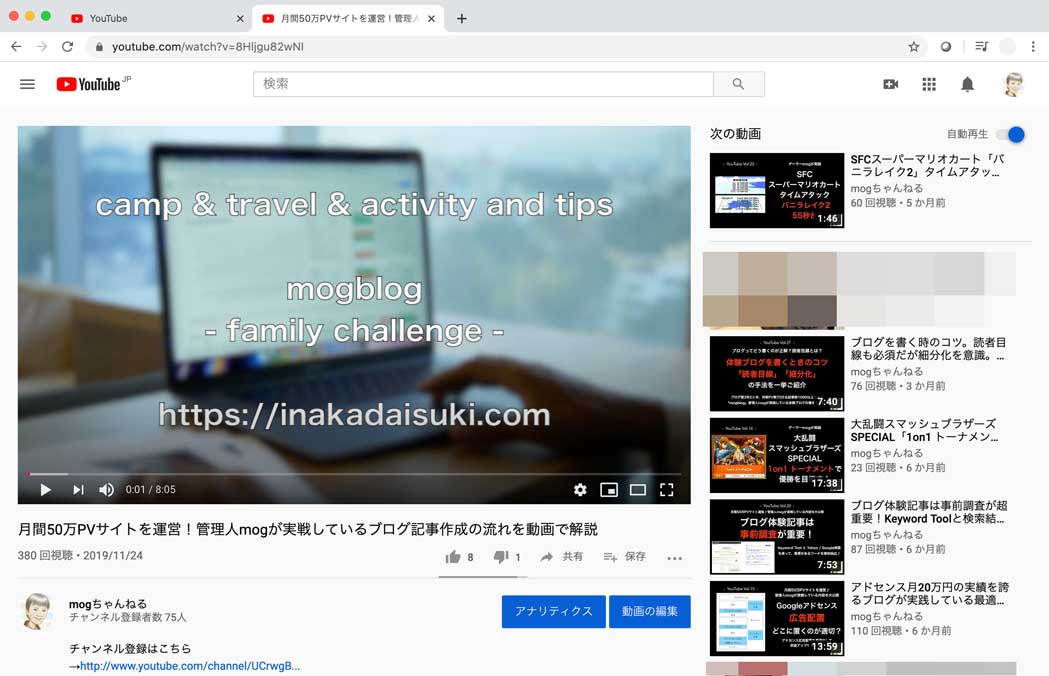
右側にその動画が表示されたら、その動画の右側に付いている丸が3つ並んでいるアイコンを一度クリックします。(カーソルをあわすと丸が3つ並んでいるアイコンマークが表示されます。)

すると、上記メニューが表示されますので、「興味なし」をクリックしてみましょう。
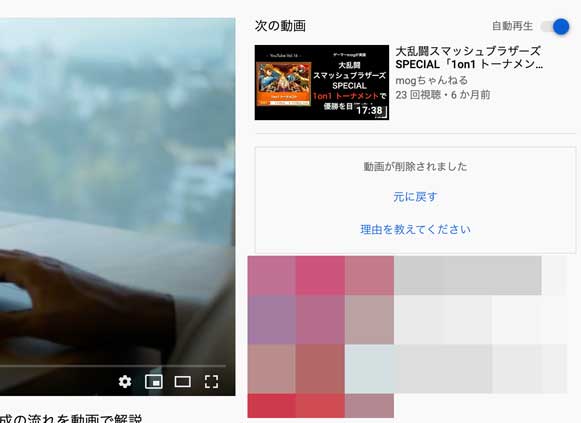
上記の通りお勧め・関連動画の中から該当する動画が非表示になりました。
この手順で、しぶとく出てくる関連・お勧め動画を削除して、関係のない動画を根絶する事が出来ましたよ。
シークレットウィンドウ・プライベートブラウズを使えば、ほぼ完璧に隠せる
ただこの方法、はっきりいって面倒ですよね。時間もかかりますし...
という事で、例えば一度だけYouTubeで見せるだけといったシーンの場合、非常に有効なのがシークレットブラウザ・プライベートブラウザといった手法です。
下記はChromeブラウザですが、右上に「シークレット」と表示されていますよね。この状態でYouTube動画を開いてみましょう。
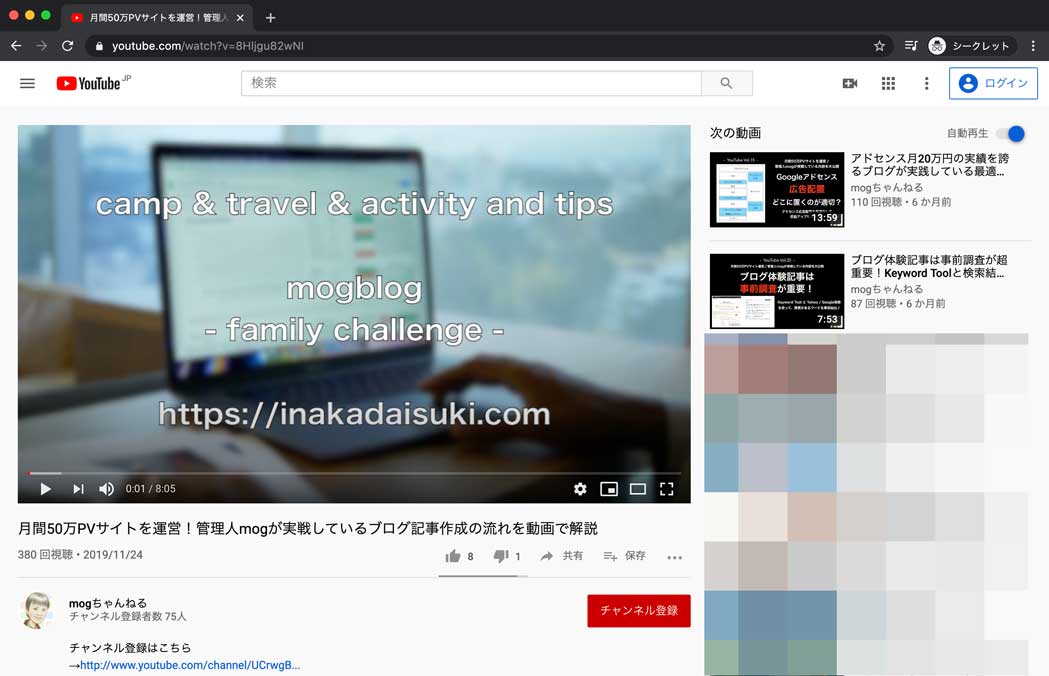
ChromeやSafariなど、主要なブラウザには必ずこの機能が実装されています。
こちらのシークレットモードで開くと、今まで閲覧した履歴や検索履歴、そしてキャッシュといったあらゆるデータが無い・クリーンな状態で閲覧する事が可能です。
なので、こちらで開けば今まで見た動画などは基本表示させない状態で、YouTube動画を流す事が可能ですよ。
シークレットブラウザの開き方・使い方に関しては、下記別記事にて纏めていますので、良ければ参考にしてみて下さいね。
最後に
今回はMacでYouTubeを再生する時、関係のない・プライベートでみている動画が表示されないようにする方法をご紹介しました。
プレゼンや人前でYouTubeを再生するという期間がある場合は、本記事の内容を参考にしてみて下さい。